还记得以前为了运行个 linux,得先下载镜像、安装 vmware、调整分辨率和内存设置,一番操作下来累得不行,结果系统却卡得像老式收音机,还常常连不上网,真是“万事俱备,只差运气”。
但现在,时代彻底不同了!微软终于“良心发现”,推出了 WSL(Windows Subsystem for Linux)——它不像虚拟机那样占用大量资源,也不用像双系统那样反复重启,只需一条命令,就能在 Windows 中无缝运行 Linux,启动飞快、资源占用低、命令行流畅无比,开发体验直接起飞。
本文将带你一步步完成最简洁的安装流程:不绕弯、不复杂,手把手教你如何在 Windows 11 上快速部署 WSL 与 Linux,轻松拥有双系统般的开发自由。
点击开始菜单,搜索“PowerShell”,右键选择“以管理员身份运行”。
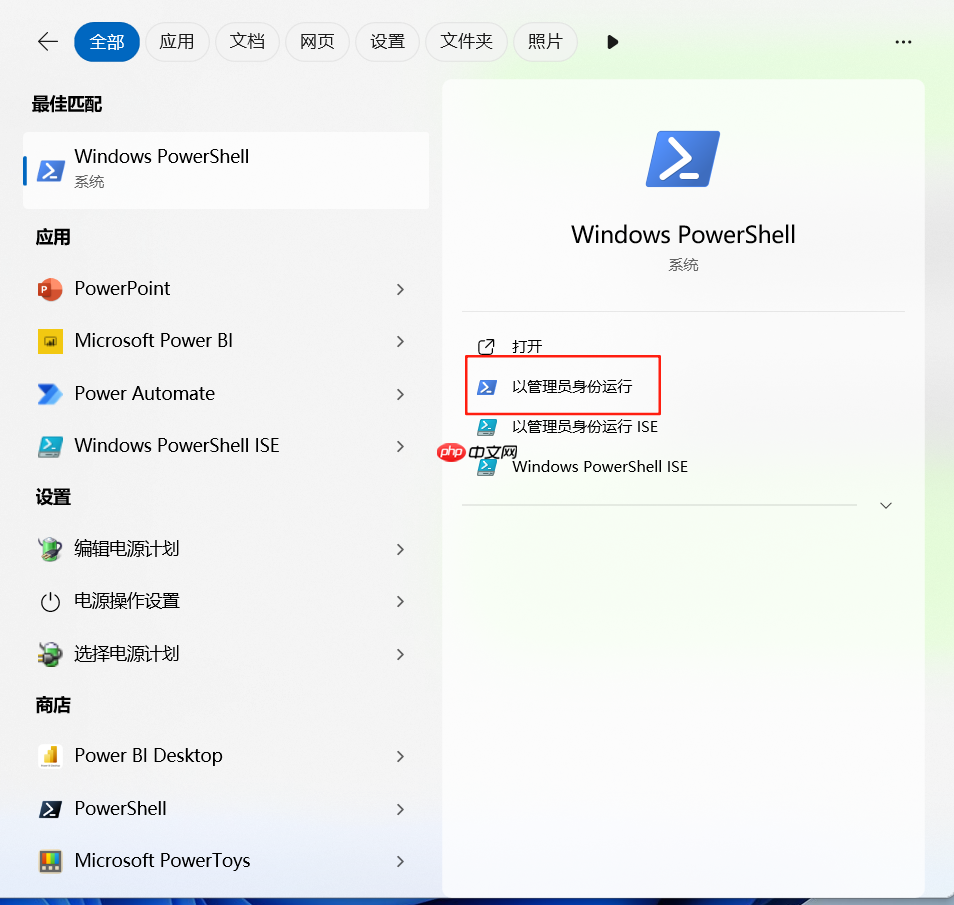 图片
图片
在管理员权限的 PowerShell 窗口中输入以下命令:
wsl --install
或
wsl.exe --install
这条命令会自动完成以下任务:
如果提示功能未启用也不用慌,手动执行下面两条命令即可:
dism.exe /online /enable-feature /featurename:Microsoft-Windows-Subsystem-Linux /all /norestart dism.exe /online /enable-feature /featurename:VirtualMachinePlatform /all /norestart
 图片
图片
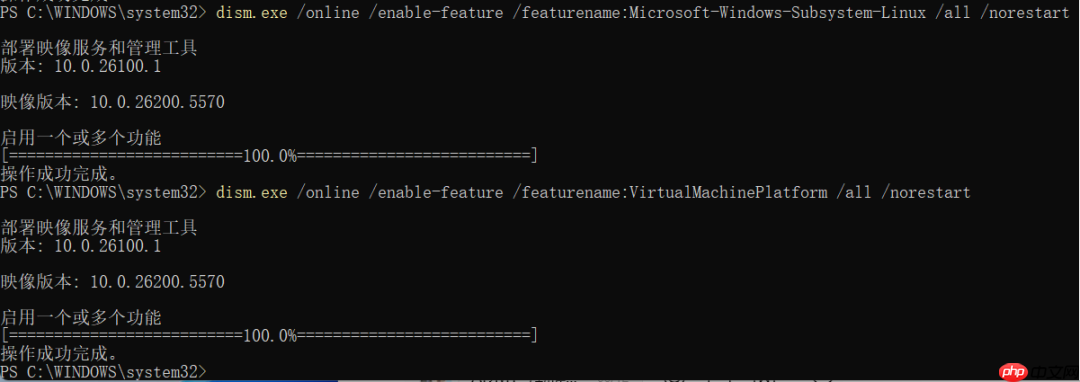 图片
图片
完成后重启电脑,再运行
wsl --install
接下来系统会提示你设置用户名和密码,按步骤输入即可完成配置。
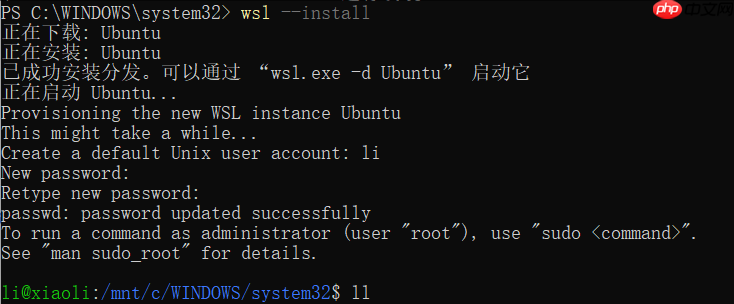 图片
图片
如果安装后没有弹出设置界面,说明需要手动启动 Linux,继续看下一步。
输入以下命令查看当前已安装的 Linux 发行版及其运行状态:
wsl -l -v
 图片
图片

该系统由帝国开发工作组独立开发,是一个经过完善设计的适用于Linux/windows/Unix等环境下高效的网站解决方案。从帝国新闻系统1.0版至今天的帝国网站管理系统,它的功能进行了数次飞跃性的革新,使得网站的架设与管理变得极其轻松。 它采用了系统模型功能:用户通过此功能可直接在后台扩展与实现各种系统,如产品、房产、供求、等等系统,因此特性,[1] 帝国CMS又被誉为“万能建站工具”;采用了
 418
418

方法一:打开开始菜单,搜索“Ubuntu”,点击启动。
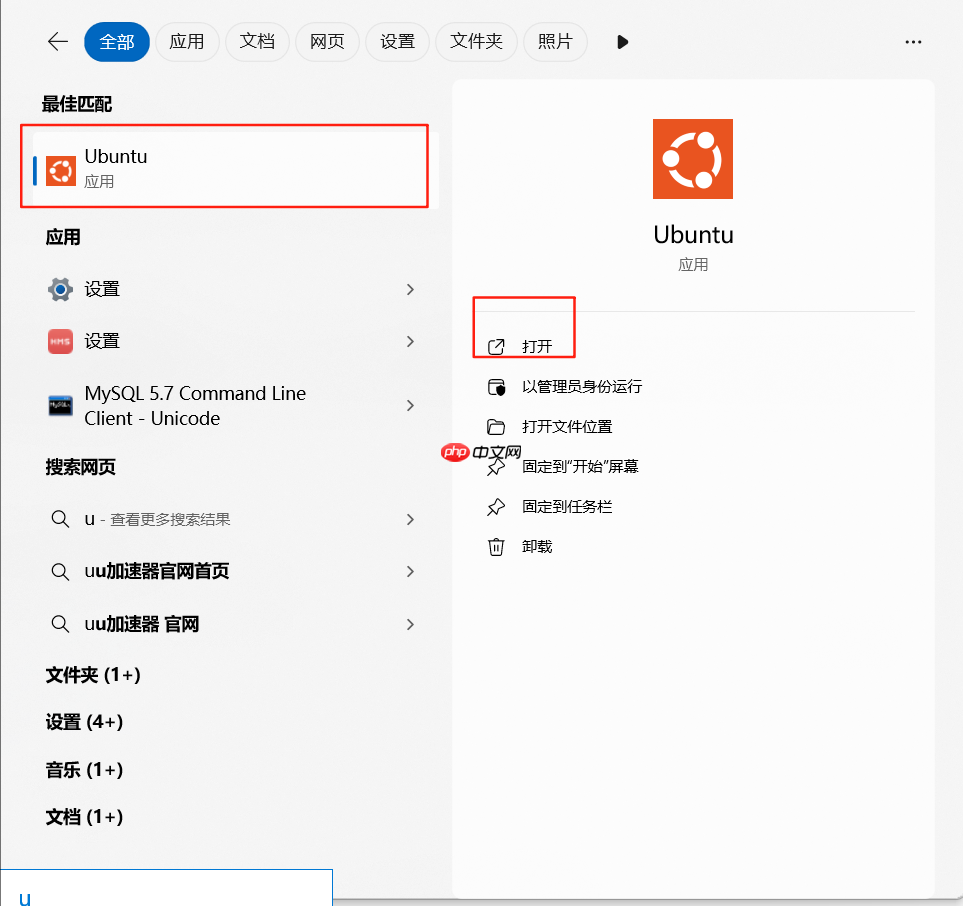 图片
图片
方法二:在 PowerShell 中输入:
wsl
或指定发行版:
wsl -d 发行版名称
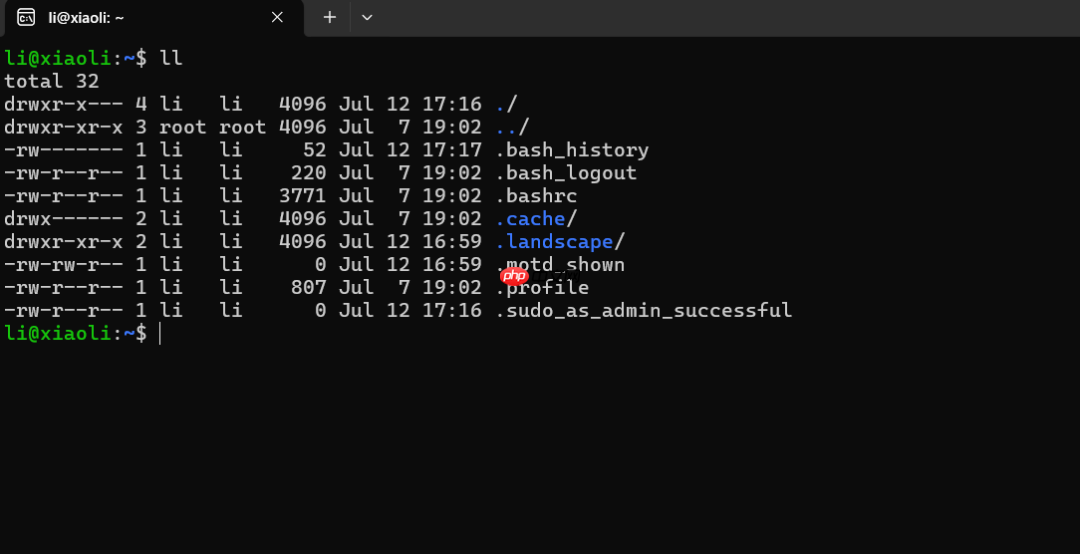 图片
图片
(1)查看可安装的 Linux 发行版列表:
wsl --list --online
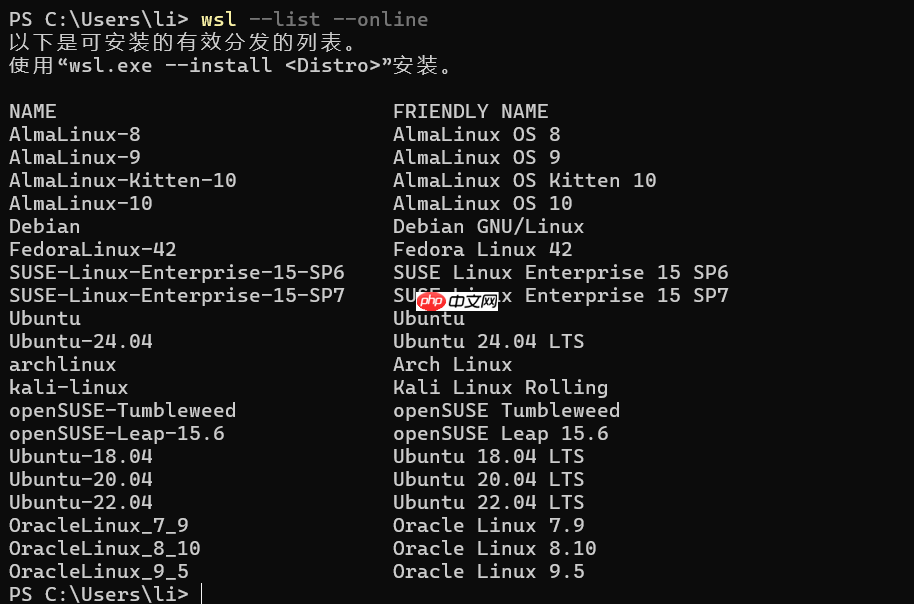 图片
图片
(2)安装指定发行版(例如 Debian):
wsl --install -d Debian
(3)以 root 用户身份登录:
在 PowerShell 中执行:
wsl -d Ubuntu -u root
至此,你已经成功在 Windows 上部署了 Linux 环境!无需虚拟机、无需分区折腾,一条命令搞定一切。
从今往后,无论是编写 Shell 脚本、搭建 Web 服务,还是进行容器开发,你的 Linux 小助手随时待命,秒级启动,丝滑流畅。
时代变了,Windows 也不再是那个封闭的系统。有了 WSL,你可以在熟悉的系统里畅享 Linux 的强大能力,内存不爆、速度不拖、心情不躁。
放心用吧,在 Windows 里跑 Linux,现在就是最好的时代。
以上就是Windows 11 上轻松安装 WSL,实现秒开 Linux 开发环境!的详细内容,更多请关注php中文网其它相关文章!

每个人都需要一台速度更快、更稳定的 PC。随着时间的推移,垃圾文件、旧注册表数据和不必要的后台进程会占用资源并降低性能。幸运的是,许多工具可以让 Windows 保持平稳运行。

Copyright 2014-2025 https://www.php.cn/ All Rights Reserved | php.cn | 湘ICP备2023035733号